Androidで位置情報を共有する方法


Android スマートフォンで位置情報を共有することは、友人や家族に自分の居場所を知らせる簡単で効果的な方法です。このチュートリアルでは、Android デバイスで位置情報を共有する手順を順を追って説明します。他の Google ユーザーとリアルタイムの位置情報を共有したい場合や、Google サービスを使用していない人にリンクを送信したい場合など、あらゆるニーズに対応します。
Google マップを使用して位置情報を共有する
位置情報を共有するアプリは数多くありますが、Android で位置情報を共有する最も簡単な方法は、Google マップを使用することです。Google ユーザーと非 Google ユーザーの両方と共有できます。
他の Google ユーザーと共有する
画面上部から下にスワイプしてクイック設定メニューを開き、位置情報アイコンをタップして有効にします。
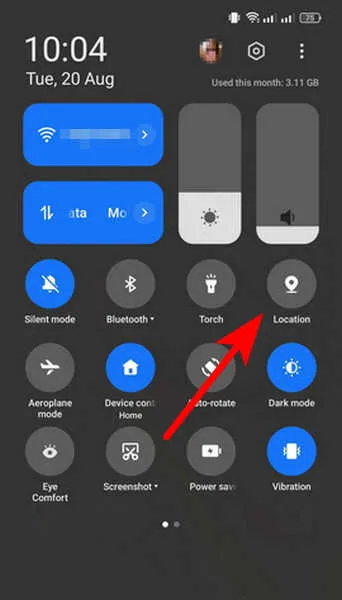
Google マップを開き、右上隅にあるプロフィール アイコンをタップします。[現在地の共有] -> [現在地を共有] を選択します。
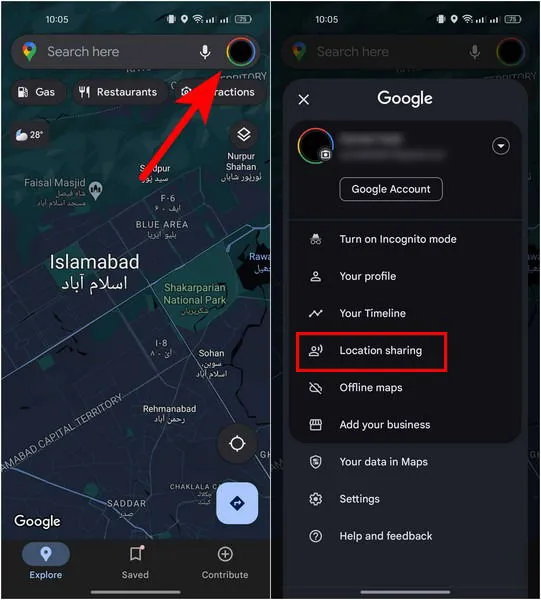
位置情報を共有する期間を選択します。特定の時間だけ共有するか、手動でオフにするまで共有するかを選択できます。
[候補]セクションに移動し、位置情報を共有したい Google の連絡先をタップするか、候補の最後にあるその他アイコン (3 つのドット) をクリックして名前を選択し、 [共有]を選択して選択します。
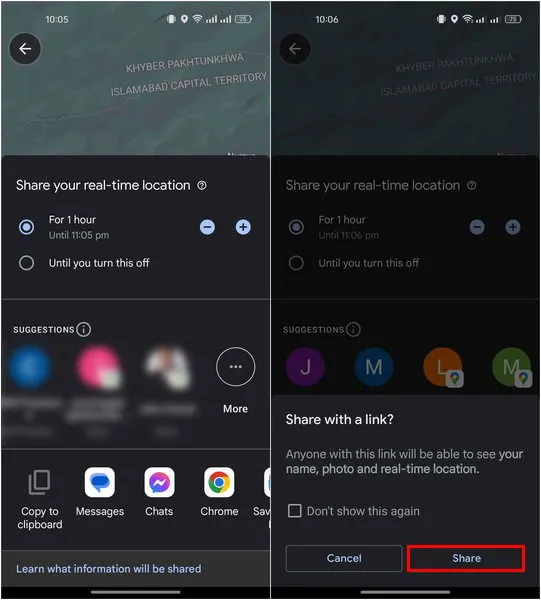
連絡先には、Google マップであなたの現在地を表示するためのリンクが記載された通知またはメールが送信されます。
Google以外のユーザーと共有する
位置情報を共有したい相手が Google アカウントを持っていなくても、位置情報を共有できます。
画面上部から下にスワイプしてクイック設定メニューを開き、上図のように位置情報の許可を有効にします。Google マップを開き、右上隅にあるプロフィール アイコンをタップします。[位置情報の共有] -> [位置情報を共有]を選択します。
上記のように位置情報を共有する時間の長さを選択した後、「クリップボードにコピー」をタップするか、利用可能な共有オプションをスワイプして、希望するメッセージング アプリ、メール、またはソーシャル メディア プラットフォームを選択します。希望する方法を選択したら、位置情報を送信したい相手とリンクを共有します。
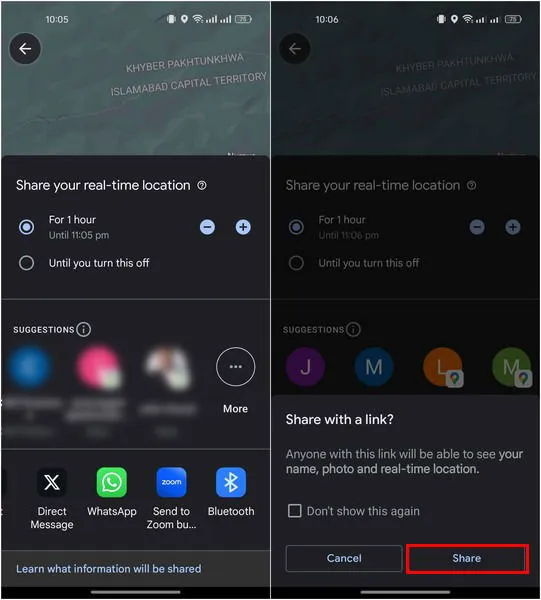
Androidで位置情報の共有を停止する方法
現在地を共有したくなくなった場合は、Google マップを開き、画面の右上隅にあるプロフィール アイコンをタップします。メニューから[現在地の共有]を選択します。
現在位置情報を共有している人々のリストが表示されます。特定の個人との共有を停止するには、その人の名前をタップして [停止]を選択します。
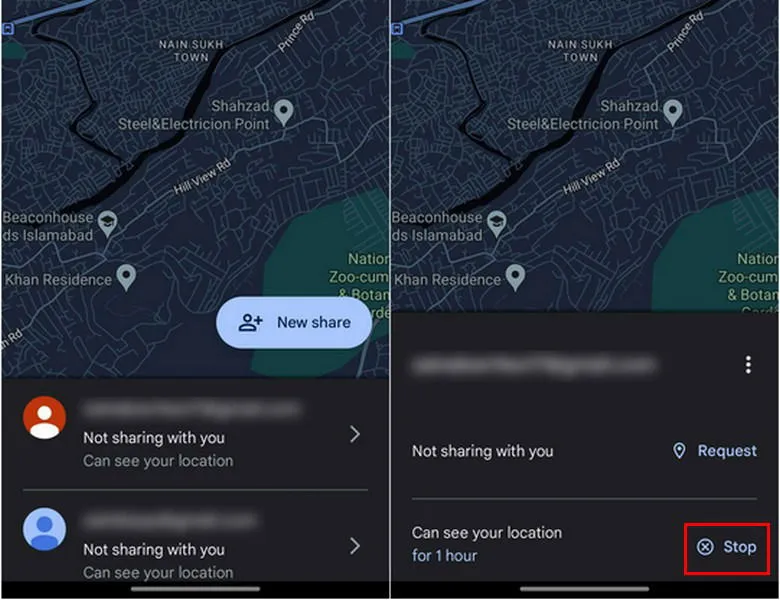
あるいは、WhatsApp などのソーシャル メディア アプリを通じて位置情報を共有した場合は、そのアプリ内で共有リンクを管理することで位置情報の共有を停止できます。位置情報を共有したメッセージング アプリを開き、リンクをタップします。
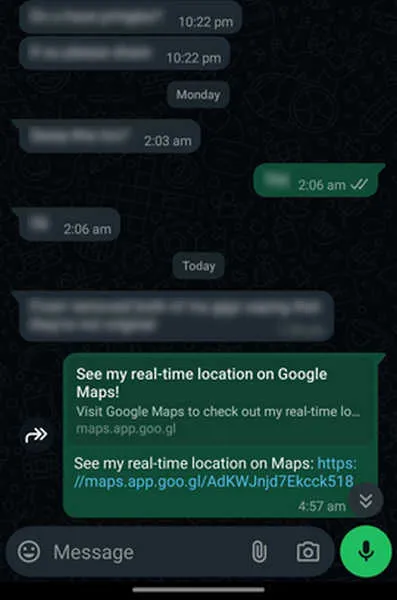
[リンクによる共有]の右側にある矢印を選択し、[停止]を選択します。
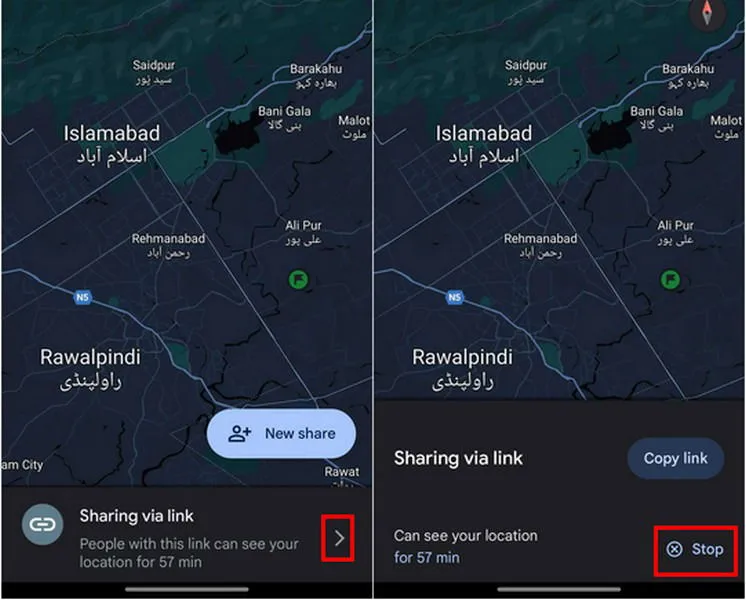
これにより、外出中でも友人や家族と連絡を取り合うことができます。ソーシャル メディア アプリの使用を好む場合は、WhatsApp で現在地を共有する方法も確認することをお勧めします。さらに、位置情報に基づくリマインダーを使用して、旅行をより効率的に行うことができます。
画像クレジット: Pexels。すべてのスクリーンショットはZainab Falakによるものです。



コメントを残す